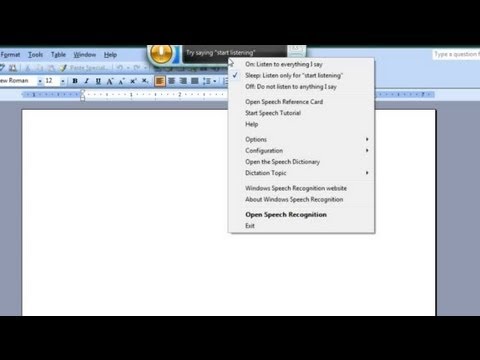
Inhoud

Het aanmaken van teksten op de computer zou sneller verlopen als de pc de gesproken woorden zou kunnen begrijpen en opnemen. Nuance Incorporated heeft software gemaakt met de naam "Dragon" die voornamelijk is ontworpen om spraak naar tekst om te zetten. Met spraakherkenningssoftware kunnen gesproken woorden worden geschreven in een tekstverwerkingsprogramma, zoals Microsoft Word, waardoor 1/4 van de tijd wordt bespaard in vergelijking met typen.
Stap 1
Koop en installeer spraakherkenningssoftware, zoals Dragon Speech voor Windows of Dragon Mac Speech Dictate voor Macs.
Stap 2
Plaats de microfoon in de betreffende ingang of in de USB-ingang, afhankelijk van het type verbinding.
Stap 3
Voltooi de tutorial over stemherkenning om de bijzonderheid van uw stem te leren. Mensen hebben verschillende stemmen, dus deze tutorial leert het programma om jouw type stem correct te begrijpen.
Stap 4
Open Microsoft Word samen met de spraakherkenningssoftware.
Stap 5
Klik op het lege Microsoft Word-document. Activeer de software en begin te praten. Alles wat wordt gesproken, wordt opgenomen in het Word-document.